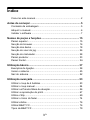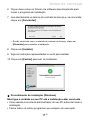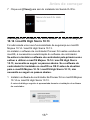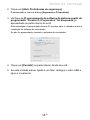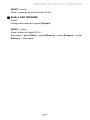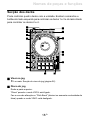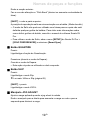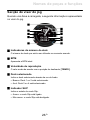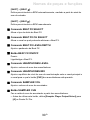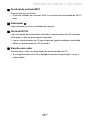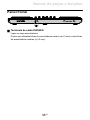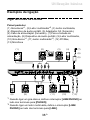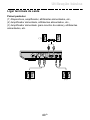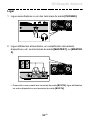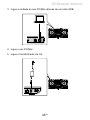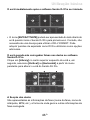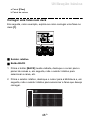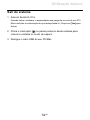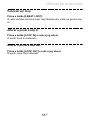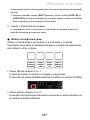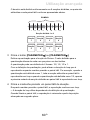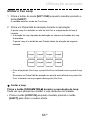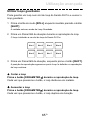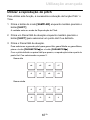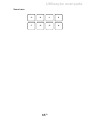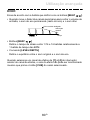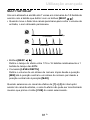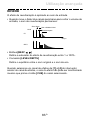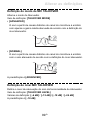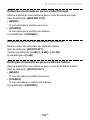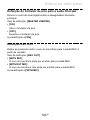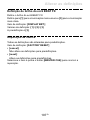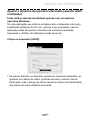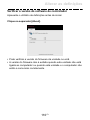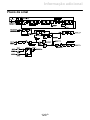Pioneer DDJ-1000SRT Manual do proprietário
- Categoria
- Controladores de DJ
- Tipo
- Manual do proprietário

2 Pt
Como ler este manual
Obrigado por escolher este produto da Pioneer DJ.
•Certifique-se de que lê este manual e o “Manual de instruções (Guia
de início rápido)”, igualmente incluídos neste produto. Ambos os
documentos contêm informação importante que deve compreender,
antes de utilizar esta unidade. Certifique-se especialmente de que lê
as IMPORTANTES NORMAS DE SEGURANÇA.
•Neste manual, os nomes dos botões, comandos e terminais
apresentados no produto e os nomes do botões, menus, etc. no
software do seu PC/Mac são indicados entre parêntesis retos ([ ]).
(ex. [Files], botão [CUE])
•Tenha em atenção que os ecrãs e especificações do software, assim
como o aspeto exterior e as especificações do equipamento ainda se
encontravam em desenvolvimento no momento em que este manual
foi criado e podem diferir das especificações finais.
•Tenha em atenção que, dependendo da versão do sistema
operativo, definições do browser web, etc., o funcionamento pode
ser diferente dos procedimentos descritos neste manual.
•Tenha em atenção que o idioma utilizado nos ecrãs do software
descrito neste manual pode diferir do idioma utilizado no seu ecrã.
Este manual fornece breves descrições relacionadas com os
nomes de peças desta unidade e com as ligações entre a unidade
e dispositivos periféricos.
Para obter instruções detalhadas sobre a utilização do software
Serato DJ Pro, consulte o manual do software Serato DJ Pro.
• Pode transferir o manual do software Serato DJ Pro de
Serato.com. Para obter mais informações sobre como
encontrar o manual do software Serato DJ Pro, consulte:
Transferir o manual do software Serato DJ Pro (página 6)

3 Pt
Índice
Como ler este manual................................................................... 2
Antes de começar ..................................................................... 5
Conteúdo da embalagem ............................................................. 5
Adquirir o manual.......................................................................... 6
Instalar o software ........................................................................ 7
Nomes de peças e funções ....................................................15
Painel superior............................................................................ 15
Secção do browser..................................................................... 16
Secção dos decks....................................................................... 18
Secção do visor do jog ............................................................... 26
Secção do misturador................................................................. 28
Painel posterior........................................................................... 33
Painel frontal............................................................................... 36
Utilização básica .....................................................................37
Exemplos de ligação................................................................... 38
Iniciar o sistema.......................................................................... 45
Sair do sistema ........................................................................... 52
Utilização avançada ................................................................ 53
Utilizar o loop de 4 batidas ......................................................... 53
Utilizar o loop manual ................................................................. 54
Utilizar os Painéis táteis de atuação........................................... 56
Utilizar a reprodução do pitch..................................................... 67
Utiliza o Slip................................................................................ 69
Utilizar o Início do fader .............................................................. 74
Utilizar efeitos ............................................................................. 76
Utilizar BEAT FX......................................................................... 76
Tipos de BEAT FX ...................................................................... 79

Índice
4 Pt
Utilizar SOUND COLOR FX ....................................................... 89
Utilizar um microfone.................................................................. 91
Utilizar entradas externas........................................................... 92
Alterar as definições...............................................................94
Iniciar o modo de Utilitários ........................................................ 94
Modo de utilitários....................................................................... 95
Software do utilitário de definições........................................... 108
Definir a curva do crossfader.................................................... 111
Informação adicional ............................................................ 112
Resolução de problemas .......................................................... 112
Ecrã de cristais líquidos............................................................ 119
Fluxo de sinal............................................................................ 120
Utilizar como um controlador para outras aplicações de DJ .... 121
Acerca de marcas comerciais e marcas comerciais
registadas ................................................................................. 128
Cuidados a ter relativamente aos direitos de autor .................. 129

5 Pt
Antes de começar
Conteúdo da embalagem
•Transformador de CA
•Ficha de alimentação
•Cabo USB*1
•Garantia (para algumas regiões)*2
•Manual de instruções (Guia de início rápido)
•Serato DJ Pro Expansion Pack Voucher*3
*1 É apenas fornecido um cabo USB com a unidade. Se desejar utilizar
dois, utilize um cabo que suporte USB 2.0.
*2 Apenas produtos na Europa.
– Para a região norte-americana, as informações relevantes são
fornecidas na última página das versões inglesa e francesa do
“Manual de instruções (Guia de início rápido)”.
*3 Tenha em atenção que não é possível voltar a emitir o Serato DJ Pro
Expansion Pack Voucher. Vai necessitar do código do voucher para
ativar o pacote de expansão. Certifique-se de que o guarda em local
seguro.

Antes de começar
6 Pt
Adquirir o manual
Transferir o manual do software Serato DJ Pro
1 Visite o website da Serato.
http://serato.com/
2 Clique em [Serato DJ Pro] no menu [Products].
3 Clique em [Download].
4 Clique em [Manuals and downloads].
5 Clique no manual do software Serato DJ Pro do idioma de que
necessita.

Antes de começar
7 Pt
Instalar o software
Antes de instalar o software
O software Serato DJ Pro e o software de controlador não estão
incluídos com a unidade.
Aceda e transfira o software a partir da página de suporte da Pioneer
DJ.
pioneerdj.com/support/
•O utilizador é responsável pela preparação do seu PC/Mac,
dispositivos de rede e outros elementos necessários para uma
ligação à Internet.
Transferir o software de controlador
1 Abra um browser da Web no PC/Mac e visite o site da Pioneer DJ.
pioneerdj.com
•Para selecionar o seu idioma, clique no ícone de bandeira no canto superior
direito do ecrã.
2 Passe o cursor por cima de [Assistência].
3 Clique em [Atualizações de software e firmware].
4 Clique em [DDJ-1000SRT] em [CONTROLADOR].
5 Clique em [Drivers].
6 Clique em [Descarregar o link] e, em seguida, guarde o ficheiro.

Antes de começar
8 Pt
Acerca do software Serato DJ Pro
O Serato DJ Pro é uma aplicação de software para DJ produzida pela
Serato Limited.
As atuações de DJ são possíveis ligando a unidade ao seu PC/Mac
com o software instalado.
Requisitos mínimos do computador
•Sistemas operativos de 32 bits não são suportados.
•Para obter as informações mais recentes sobre os requisitos de
sistema, compatibilidade e sistemas operativos suportados do
Serato DJ Pro, consulte o site indicado em seguida.
https://serato.com/dj/pro/downloads
•Certifique-se de que utiliza a versão e o Service Pack mais recentes
do seu sistema operativo.
Sistemas operativos suportados CPU e memória necessárias
Mac: macOS Mojave 10.14 /
macOS High Sierra 10.13 /
macOS Sierra 10.12
(última atualização)
Processador Intel® Core™ i3, i5,
i7 e i9 de 1,07 GHz ou superior
4 GB ou mais de RAM
Windows: Windows® 10 /
Windows® 8.1 / Windows® 7
(Service pack mais recente)
Processador Intel® Core™ i3, i5,
i7 e i9 de 1,07 GHz ou superior
4 GB ou mais de RAM
Outros
Porta USB O seu PC/Mac deve ter uma porta USB 2.0
para poder ligar à unidade.
Resolução de exibição Resolução de 1 280 × 720 ou superior
Ligação à Internet Necessita de uma ligação à Internet para
registar a sua conta de utilizador em
Serato.com e para transferir o software.

Antes de começar
9 Pt
•Não é garantido o funcionamento em todos os modelos de PC/Mac,
mesmo que os requisitos do sistema sejam cumpridos.
•Dependendo das definições de economia de energia e de outras
condições do PC/Mac, a CPU e o disco rígido poderão não ter
capacidade de processamento suficiente. No caso de portáteis, em
particular, certifique-se de que o PC/Mac se encontra nas melhores
condições para proporcionar um desempenho de alto nível
constante quando utiliza o Serato DJ Pro (por ex., mantendo a
alimentação CA ligada).
•Para utilizar a Internet, necessita de um contrato em separado com
um fornecedor de serviços de Internet, pelo qual terá de pagar.
Transferir o software Serato DJ Pro
1 Visite o website da Serato.
http://serato.com/
2 Clique em [Serato DJ Pro] em [Products].
É apresentada a página de transferências do Serato DJ Pro.
•A página de transferências encontra-se sujeita a alterações.
3 Clique em [DOWNLOAD v*.*].
4 Crie uma conta de utilizador Serato.com.
•Se já tiver registado uma conta de utilizador, avance para o passo 6.
•Se não tiver terminado o registo da sua conta, siga os passos abaixo.
– Seguindo as instruções apresentadas no ecrã, introduza o seu endereço
de correio eletrónico e crie uma palavra-passe e, em seguida, selecione a
região onde vive.
– Se selecionar a opção [Go backstage with Serato], vai receber
newsletters com as informações mais recentes sobre os produtos Serato
Limited.
– Assim que terminar o registo da sua conta de utilizador, irá receber uma
mensagem de correio eletrónico. Verifique o conteúdo da mensagem de
correio eletrónico.

Antes de começar
10 Pt
•Não esqueça o endereço de correio eletrónico e a palavra-passe que utilizou
para se registar. Vai necessitar deles para atualizar o software no futuro.
•As informações pessoais introduzidas ao registar uma nova conta de
utilizador podem ser recolhidas, processadas e utilizadas com base na
política de privacidade que se encontra no site da Serato.
5 Clique na hiperligação existente na mensagem de correio
eletrónico enviada de Serato.com.
Esta hiperligação vai transferi-lo para a página de transferências do Serato DJ
Pro.
6 Inicie a sessão.
Introduza o endereço de correio eletrónico e palavra-passe que registou para
iniciar a sessão em Serato.com.
7 Selecione [A laptop with a supported controller, mixer or
interface] na página de transferências e clique em [DOWNLOAD
SERATO DJ PRO] para transferir o software .
Procedimento de instalação (Mac)
Não ligue a unidade ao seu Mac até a instalação estar concluída.
•Feche todos os outros programas que estejam em execução no seu
Mac.
1 Descomprima o software de controlador transferido
(DDJ1000SRTXXXdmg.zip).
2 Clique duas vezes em [DDJ-1000SRT_M_X.X.X.dmg].
3 Clique duas vezes em [DDJ-1000SRT_AudioDriver.pkg].
4 Siga as instruções apresentadas no ecrã para instalar.
5 Descomprima o ficheiro do software Serato DJ Pro transferido.

Antes de começar
11 Pt
6 Clique duas vezes no ficheiro de software descomprimido para
iniciar o programa de instalação.
7 Leia atentamente os termos do contrato de licença e, se concordar,
clique em [Concordar].
•Se não concordar com o conteúdo do contrato de licença, clique em
[Discordar] para cancelar a instalação.
8 Clique em [Instalar].
9 Siga as instruções apresentadas no ecrã para instalar.
10 Clique em [Fechar] para sair do instalador.
Procedimento de instalação (Windows)
Não ligue a unidade ao seu PC até a instalação estar concluída.
•Inicie sessão na conta de administrador do seu PC antes de iniciar a
instalação.
•Feche todos os outros programas que estejam em execução.

Antes de começar
12 Pt
1 Descomprima o software de controlador transferido
(DDJ1000SRTXXXXexe.zip).
2 Clique duas vezes em [DDJ-1000SRT_X.XXX.exe].
3 Siga as instruções apresentadas no ecrã para instalar.
Se for apresentada a indicação [Segurança do Windows] no ecrã durante a
instalação, clique em [Instalar este software de controlador mesmo assim]
e prossiga com a instalação.
Quando o programa de instalação estiver concluído, é apresentada uma
mensagem de conclusão.
Após a instalação do software de controlador, instale o software Serato DJ Pro.
4 Descomprima o ficheiro do software Serato DJ Pro transferido.
5 Clique duas vezes no ficheiro de software descomprimido para
iniciar o programa de instalação.
6 Leia atentamente os termos do contrato de licença e, se concordar,
selecione [I agree to the license terms and conditions] e, em
seguida, clique em [Install].
•Se não concordar com o conteúdo do contrato de licença, clique em [Close]
para cancelar a instalação.
É apresentada uma mensagem com a indicação de instalação com êxito
quando esta é concluída.

Antes de começar
13 Pt
7 Clique em [Close] para sair do instalador do Serato DJ Pro.
Instalação do software de controlador no macOS Mojave
10.14 / macOS High Sierra 10.13
Foi adicionada uma nova funcionalidade de segurança ao macOS
Mojave 10.14 / macOS High Sierra 10.13.
Ao instalar o software de controlador Pioneer DJ nestas versões do
macOS, é necessária a autenticação do software de controlador.
Se estiver a instalar o software de controlador pela primeira vez e
estiver a utilizar o macOS Mojave 10.14 / macOS High Sierra
10.13, necessita se seguir os passos abaixo. Se o software de
controlador foi instalado no macOS ou OS X antes de atualizar
para o macOS Mojave 10.14 / macOS High Sierra 10.13, não
necessita se seguir os passos abaixo.
1 Instalar o software de controlador da Pioneer DJ no macOS Mojave
10.14 ou macOS High Sierra 10.13.
A caixa de diálogo seguinte é apresentada durante a instalação do software
de controlador.

Antes de começar
14 Pt
2 Clique em [Abrir Preferências de segurança].
É apresentada a caixa de diálogo [Segurança e Privacidade].
3 Verifique se [O carregamento do software do sistema a partir do
programador “Pioneer DJ Corporation” foi bloqueado.] é
apresentada na parte inferior do ecrã.
Esta mensagem é apresentada durante 30 minutos após o utilizador iniciar a
instalação do software de controlador.
Se não for apresentada, reinstale o software de controlador.
4 Clique em [Permitir] na parte inferior direita do ecrã.
5 Se esta unidade estiver ligada a um Mac, desligue o cabo USB e
ligue-o novamente.

Nomes de peças e funções
16 Pt
Secção do browser
Seletor rotativo
Rodar:
Move o cursor para cima ou para baixo na biblioteca ou no painel de [crates].
Premir:
Carrega a faixa selecionada num deck.
Quando o cursor está no painel de [crates], o cursor é movido para a
biblioteca.
Premir duas vezes:
Carrega a faixa para o deck que está a ser reproduzido a partir do deck que
não está a ser reproduzido.
Quando a faixa estiver carregada, a posição de reprodução não é alterada.
Botão BACK
Premir:
Mova o cursor entre a biblioteca e o painel de [crates] de cada vez que premir
o botão.
Se existirem caixas secundárias para o item atualmente selecionado no painel
de [crates], essas caixas são maximizadas ou minimizadas.
Quando o cursor está no painel [Files], o cursor move-se para uma camada
superior.
Quando o cursor está no painel [Browse], o cursor move-se para a categoria
anterior.

Nomes de peças e funções
17 Pt
[SHIFT] + premir:
Altera o esquema do ecrã do Serato DJ Pro.
Botão LOAD PREPARE
Premir:
Carrega uma faixa para o painel [Prepare].
[SHIFT] + premir:
Altera o painel do Serato DJ Pro.
Sem painelA painel [Files] A painel [Browse] A painel [Prepare] A painel
[History] A Sem painel

Nomes de peças e funções
18 Pt
Secção dos decks
Pode controlar quatro decks com a unidade. Existem comandos e
botões do lado esquerdo para controlar os decks 1 e 3 e do lado direito
para controlar os decks 2 e 4.
Visor no jog
Ler mais: Secção do visor do jog (página 26)
Disco do jog
Rodar a parte superior:
“Risca” quando o modo VINYL está ligado.
Faz a curva de afinação ou “Pitch Bend” (diminui ou aumenta a velocidade da
faixa) quando o modo VINYL está desligado.

Nomes de peças e funções
19 Pt
Rodar a secção exterior:
Faz a curva de afinação ou “Pitch Bend” (diminui ou aumenta a velocidade da
faixa).
[SHIFT] + rodar a parte superior:
A posição de reprodução salta em sincronização com a batida. (Modo de salto)
•O modo de Salto não pode ser utilizado com faixas para as quais não está
definida qualquer grelha de batidas. Para obter mais informações sobre
como definir grelhas de batida, consulte o manual do software Serato DJ
Pro.
•Para utilizar o modo de Salto, abra o menu [SETUP] do Serato DJ Pro >
[SYNC PREFERENCES] e selecione [Smart Sync].
Botão QUANTIZE
Premir:
Liga/desliga a função de Quantização.
Pressione (durante o modo de Espera):
Cancela o modo de Espera.
•Esta ação só pode ser utilizada no deck esquerdo.
Botão SLIP
Premir:
Liga/desliga o modo Slip.
Ler mais: Utiliza o Slip (página 69)
[SHIFT] + premir:
Liga/desliga o modo VINYL.
Manípulo JOG ADJUST
Ajusta a carga aplicada quando a jog wheel é rodada.
Rode o manípulo para a direita para aumentar a carga ou rode-o para a
esquerda para diminuir a carga.

Nomes de peças e funções
20 Pt
Botão SYNC
Premir:
Sincroniza automaticamente os andamentos (BPM) e grelhas de batida com
uma faixa num dos outros decks.
[SHIFT] + premir:
Cancela o modo de Sincronização.
Botão KEY LOCK
Premir:
Liga/desliga a função de Bloqueio das Teclas.
Quando a função de Bloqueio das Teclas está ativada, a tecla não é alterada
mesmo quando a velocidade de reprodução é alterada utilizando o deslizador
[TEMPO].
•O som é processado digitalmente, pelo que a qualidade do som diminui.
[SHIFT] + premir:
Muda a gama do deslizador [TEMPO] cada vez que o botão é premido,
enquanto mantém premido o botão [SHIFT].
Alterne entre [±8%] A [±16%] A [±50%] A [±8%].
Mantenha premido durante, pelo menos, um segundo:
Define o andamento (BPM) da faixa atualmente em reprodução de volta para
o seu andamento original.
Deslizador TEMPO
Regula a velocidade de reprodução da faixa.
Botão do modo HOT CUE
Premir:
Define o modo Hot Cue.
Ler mais: Utilizar Hot cues (página 56)
A página está carregando ...
A página está carregando ...
A página está carregando ...
A página está carregando ...
A página está carregando ...
A página está carregando ...
A página está carregando ...
A página está carregando ...
A página está carregando ...
A página está carregando ...
A página está carregando ...
A página está carregando ...
A página está carregando ...
A página está carregando ...
A página está carregando ...
A página está carregando ...
A página está carregando ...
A página está carregando ...
A página está carregando ...
A página está carregando ...
A página está carregando ...
A página está carregando ...
A página está carregando ...
A página está carregando ...
A página está carregando ...
A página está carregando ...
A página está carregando ...
A página está carregando ...
A página está carregando ...
A página está carregando ...
A página está carregando ...
A página está carregando ...
A página está carregando ...
A página está carregando ...
A página está carregando ...
A página está carregando ...
A página está carregando ...
A página está carregando ...
A página está carregando ...
A página está carregando ...
A página está carregando ...
A página está carregando ...
A página está carregando ...
A página está carregando ...
A página está carregando ...
A página está carregando ...
A página está carregando ...
A página está carregando ...
A página está carregando ...
A página está carregando ...
A página está carregando ...
A página está carregando ...
A página está carregando ...
A página está carregando ...
A página está carregando ...
A página está carregando ...
A página está carregando ...
A página está carregando ...
A página está carregando ...
A página está carregando ...
A página está carregando ...
A página está carregando ...
A página está carregando ...
A página está carregando ...
A página está carregando ...
A página está carregando ...
A página está carregando ...
A página está carregando ...
A página está carregando ...
A página está carregando ...
A página está carregando ...
A página está carregando ...
A página está carregando ...
A página está carregando ...
A página está carregando ...
A página está carregando ...
A página está carregando ...
A página está carregando ...
A página está carregando ...
A página está carregando ...
A página está carregando ...
A página está carregando ...
A página está carregando ...
A página está carregando ...
A página está carregando ...
A página está carregando ...
A página está carregando ...
A página está carregando ...
A página está carregando ...
A página está carregando ...
A página está carregando ...
A página está carregando ...
A página está carregando ...
A página está carregando ...
A página está carregando ...
A página está carregando ...
A página está carregando ...
A página está carregando ...
A página está carregando ...
A página está carregando ...
A página está carregando ...
A página está carregando ...
A página está carregando ...
A página está carregando ...
A página está carregando ...
A página está carregando ...
A página está carregando ...
A página está carregando ...
A página está carregando ...
-
 1
1
-
 2
2
-
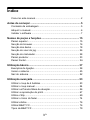 3
3
-
 4
4
-
 5
5
-
 6
6
-
 7
7
-
 8
8
-
 9
9
-
 10
10
-
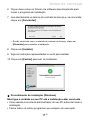 11
11
-
 12
12
-
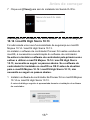 13
13
-
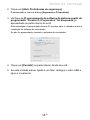 14
14
-
 15
15
-
 16
16
-
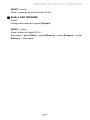 17
17
-
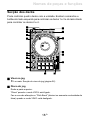 18
18
-
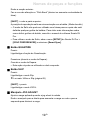 19
19
-
 20
20
-
 21
21
-
 22
22
-
 23
23
-
 24
24
-
 25
25
-
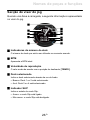 26
26
-
 27
27
-
 28
28
-
 29
29
-
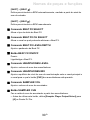 30
30
-
 31
31
-
 32
32
-
 33
33
-
 34
34
-
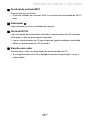 35
35
-
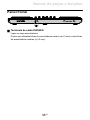 36
36
-
 37
37
-
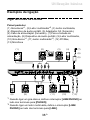 38
38
-
 39
39
-
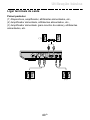 40
40
-
 41
41
-
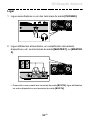 42
42
-
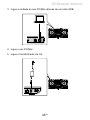 43
43
-
 44
44
-
 45
45
-
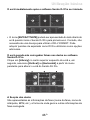 46
46
-
 47
47
-
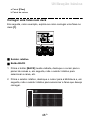 48
48
-
 49
49
-
 50
50
-
 51
51
-
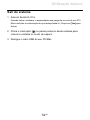 52
52
-
 53
53
-
 54
54
-
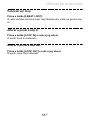 55
55
-
 56
56
-
 57
57
-
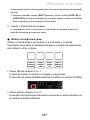 58
58
-
 59
59
-
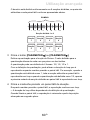 60
60
-
 61
61
-
 62
62
-
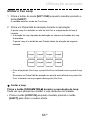 63
63
-
 64
64
-
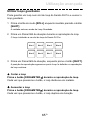 65
65
-
 66
66
-
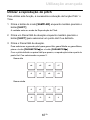 67
67
-
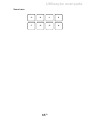 68
68
-
 69
69
-
 70
70
-
 71
71
-
 72
72
-
 73
73
-
 74
74
-
 75
75
-
 76
76
-
 77
77
-
 78
78
-
 79
79
-
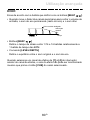 80
80
-
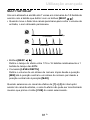 81
81
-
 82
82
-
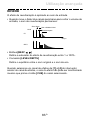 83
83
-
 84
84
-
 85
85
-
 86
86
-
 87
87
-
 88
88
-
 89
89
-
 90
90
-
 91
91
-
 92
92
-
 93
93
-
 94
94
-
 95
95
-
 96
96
-
 97
97
-
 98
98
-
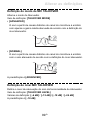 99
99
-
 100
100
-
 101
101
-
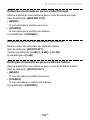 102
102
-
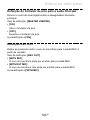 103
103
-
 104
104
-
 105
105
-
 106
106
-
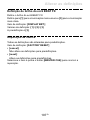 107
107
-
 108
108
-
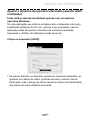 109
109
-
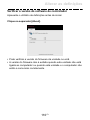 110
110
-
 111
111
-
 112
112
-
 113
113
-
 114
114
-
 115
115
-
 116
116
-
 117
117
-
 118
118
-
 119
119
-
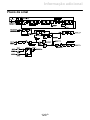 120
120
-
 121
121
-
 122
122
-
 123
123
-
 124
124
-
 125
125
-
 126
126
-
 127
127
-
 128
128
-
 129
129
Pioneer DDJ-1000SRT Manual do proprietário
- Categoria
- Controladores de DJ
- Tipo
- Manual do proprietário
Artigos relacionados
-
Pioneer DDJ-SX2 Guia rápido
-
Pioneer PLX-CRSS12 Guia rápido
-
Pioneer DDJ-1000SRT Guia rápido
-
Pioneer DDJ-SX2 Guia rápido
-
Pioneer DDJ-REV7 Manual do proprietário
-
Pioneer DDJ-FLX10 Manual do proprietário
-
Pioneer DDJ-FLX10 Manual do proprietário
-
Pioneer DJ DDJ-SR2 Guia rápido
-
Pioneer DDJ-FLX10 Manual do proprietário
-
Pioneer DDJ-SB3 Manual do usuário